
Android 手機:
安卓系統的「無障礙設定」有兩項螢幕閱讀器。TalkBack 是用來幫助視力不佳的使用者,正常點擊(一次)讓語音說出名稱,要連續點擊兩次才會執行功能,視力正常的人就不要打開,使用上會更不方便。
隨選朗讀就適合朗讀網頁文字,打開功能後能隨時控制開/關,可以朗讀當前畫面和選取的範圍。
打開系統「設定」→「無障礙設定」→「隨選朗讀」。
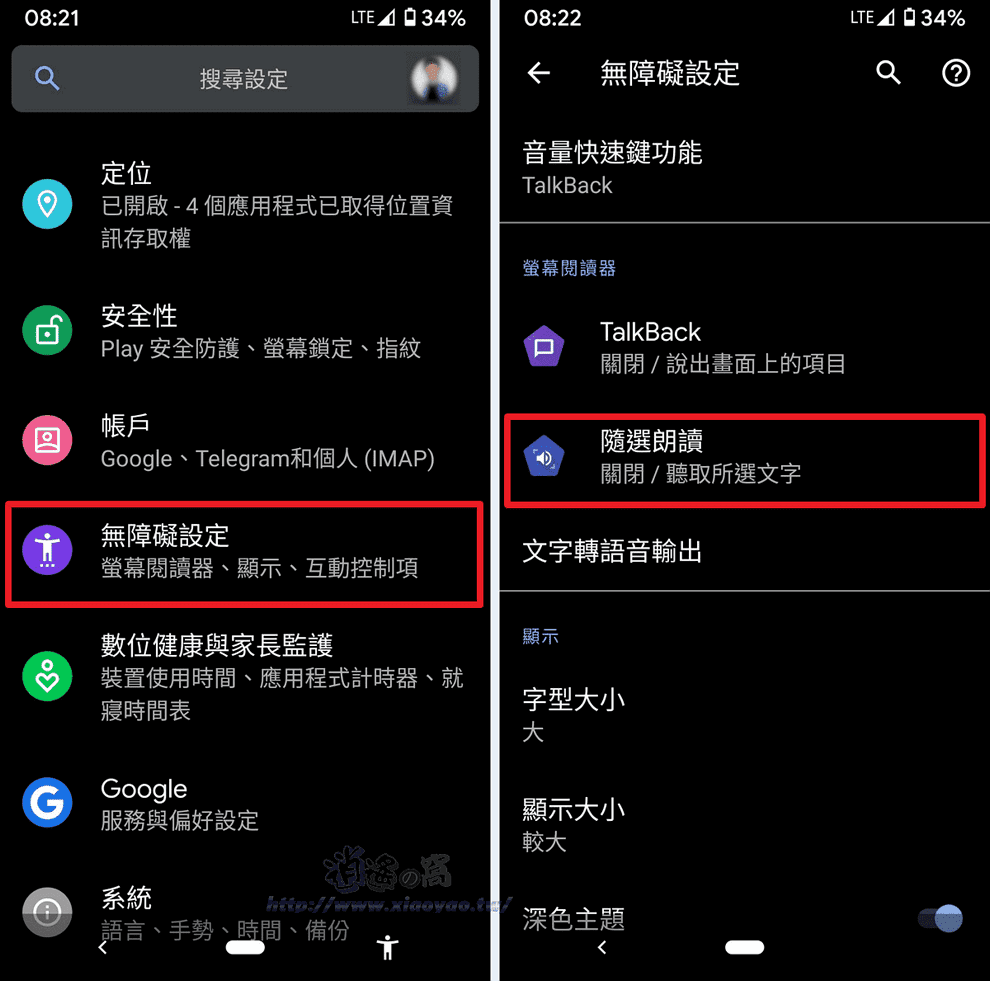
開啟使用服務並允許將裝置的完整控制權授予隨選朗讀。

「文字轉語音輸出」可設定語音速率和音調,預設是 Google 文字轉語音引擎,點擊旁邊的齒輪圖示有進階選項,如果有另外安裝的話也能變更引擎。
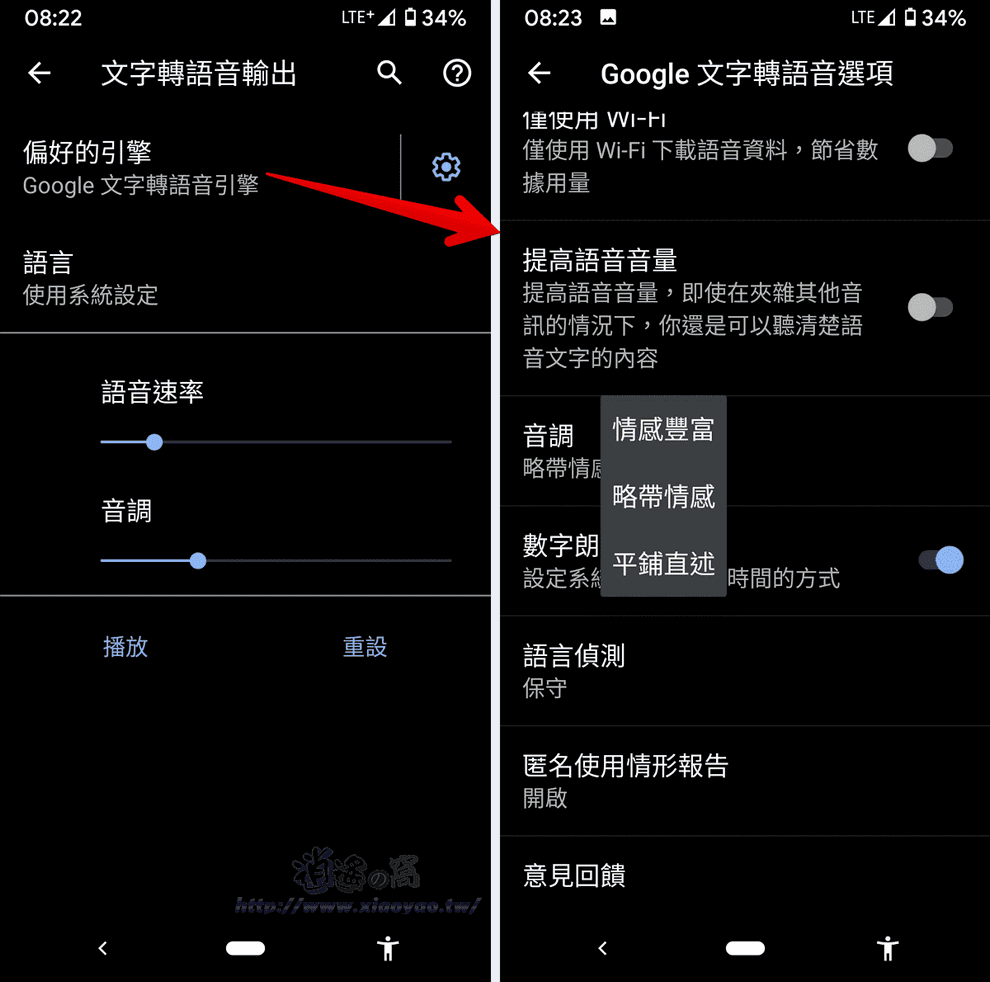
打開功能後會出現代表無障礙的操作鍵(人像圖示),要聽語音時點擊圖示會出現「停止/播放鍵」,接著選取範圍手指放開就會朗讀。如果覺得速度過快或過慢,可以展開功能鍵來調整速率。
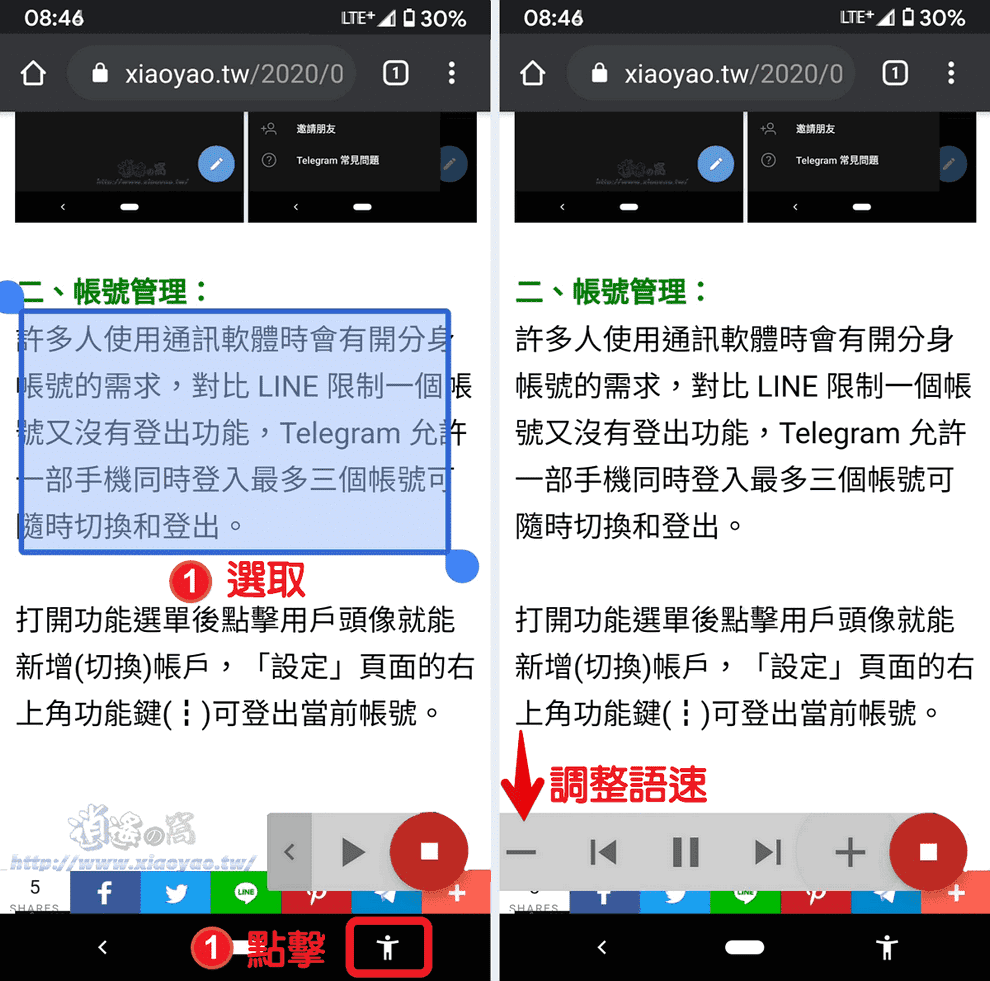
隨選朗讀可讀取螢幕上的所有內容,App 介面和通訊軟體訊息也能用聽的,點擊無障礙鍵後不用選取,按下「播放」就能聽畫面上所有內容。
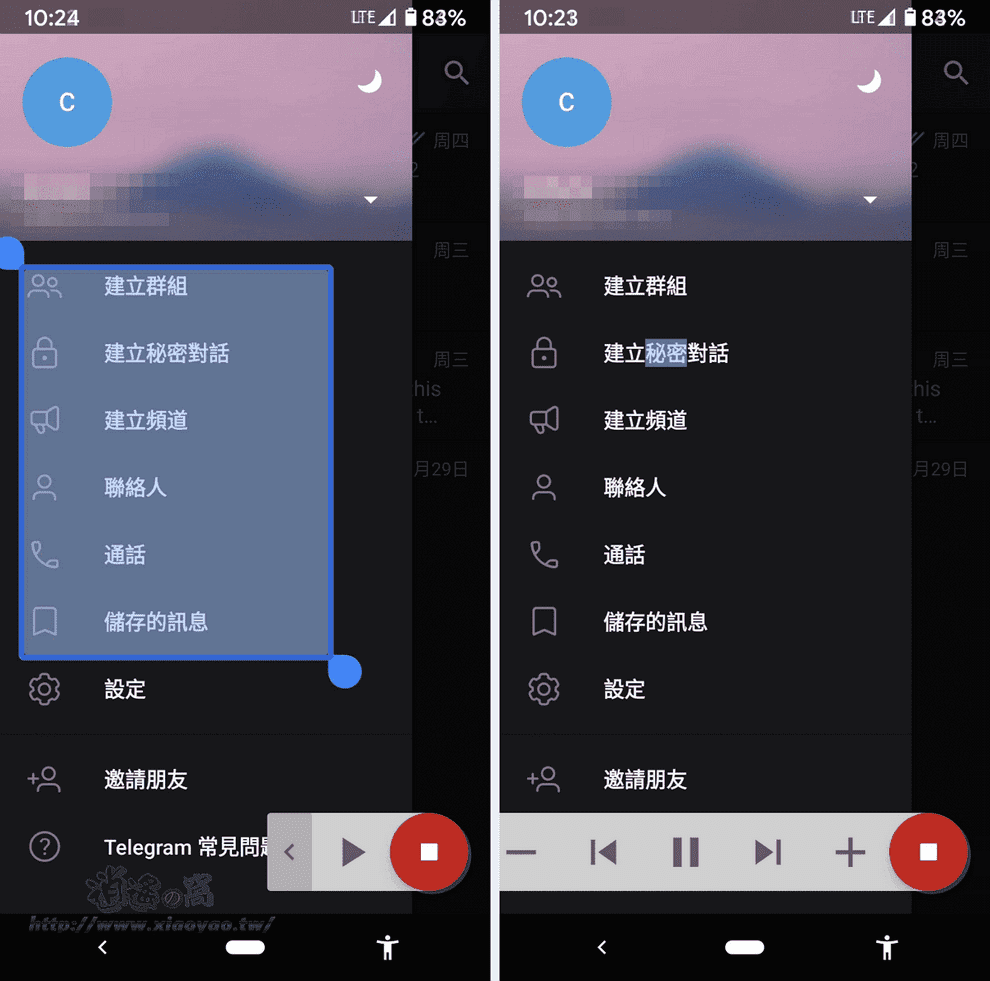
iOS/iPhone 手機:
iOS 系統也同樣具備輔助使用(無障礙),其中的語音內容有朗讀所選範圍和朗讀螢幕兩項功能,也就是將安卓的「隨選朗讀」分成兩個控制選項。打開「設定」→「輔助使用」→「語音內容」。

將「朗讀所選範圍」設定為開啟就能聽網頁文字,打開「朗讀螢幕」可朗讀 App 功能或通訊軟體訊息,而「反白內容」是標記朗讀文字也能調整語音速率。

啟用朗讀所選範圍功能,在選取文字時會看到「朗讀鍵」按下聆聽語音。

延伸閱讀:


0 留言